读卡器如何向安卓设备传输数据?操作步骤是怎样的?
- 网络攻略
- 2025-07-08
- 19
在当今数字化时代,数据传输已经成为我们日常生活和工作中不可或缺的一部分。对于安卓用户而言,读卡器提供了一个方便快捷的数据传输方式,尤其是当涉及到大量文件或者特定格式文件时,读卡器的使用变得尤为重要。本文将详细指导您如何使用读卡器向安卓设备传输数据,并提供操作步骤的详尽解析。
一、读卡器与安卓设备连接的前期准备
了解读卡器和安卓设备的兼容性
在开始之前,您需要确保所使用的读卡器与您的安卓设备兼容。大部分安卓设备都支持通过USB接口连接的读卡器,但不同设备可能需要不同的驱动程序或适配器。请确认您的读卡器支持您设备的SD卡或其他存储卡格式,如microSD。
检查安卓设备的USB接口类型
安卓设备的USB接口类型有MicroUSB、USB-C等,确保读卡器的连接端口与此兼容。如果您的安卓设备使用的是USB-C接口,而读卡器是MicroUSB端口,您可能需要一个相应的适配器。
确认读卡器功能状态
在连接之前,请检查读卡器是否正常工作,如果读卡器带有LED指示灯,请确保它在连接存储卡后能够正常亮起。

二、将读卡器连接到安卓设备的步骤
步骤1:准备存储卡
确保您的数据卡(如SD卡)中已正确存放了需要传输的文件。
在连接之前,请将存储卡取出,用读卡器附带的清洁布轻轻擦拭存储卡的接触点。
步骤2:将存储卡插入读卡器
按照存储卡的正确方向插入读卡器,确保其牢固。
步骤3:连接读卡器到安卓设备
使用USB线将读卡器连接到安卓设备。如果您的安卓设备使用USBC接口而读卡器是MicroUSB端口,则需要使用相应的适配器。
连接后,如果一切正常,安卓设备会识别出一个新的存储设备。

三、在安卓设备上管理数据传输
步骤4:访问文件管理器
在安卓设备上找到并打开“文件管理器”或“我的文件”应用。
在设备存储列表中,您应该能看到新连接的读卡器所代表的存储设备。
步骤5:选择文件并传输
在文件管理器中,浏览到存储读卡器的位置。
找到您想传输的文件,通过点击并选择,您可以移动、复制或直接打开文件。
步骤6:断开连接
当数据传输完成,确保文件已经正确保存到您的安卓设备上。
在断开读卡器连接之前,应先在通知栏中找到并选择“安全移除设备”选项。
等待安卓设备显示读卡器已安全移除后,才能将读卡器从设备上拔出。
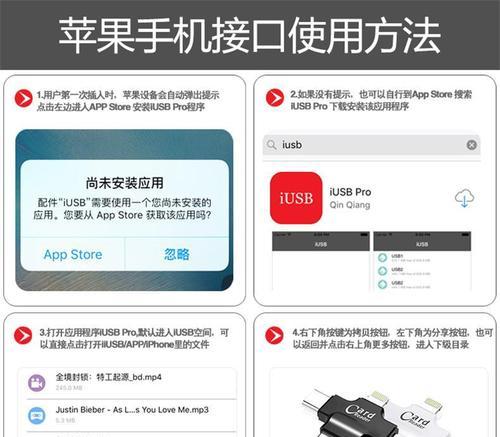
四、可能出现的问题及解决方案
问题1:连接后设备无法识别读卡器
解决方案:确保读卡器有电并且工作正常。尝试重新连接读卡器或更换USB线。若问题依旧,检查安卓设备的USB调试模式是否开启,或尝试重启设备。
问题2:文件传输速度慢
解决方案:确认读卡器和存储卡的速度等级。使用高速读卡器和高速SD卡能显著提升传输速度。关闭背景应用程序或在传输时关闭无线连接也能提升速度。
问题3:无法从读卡器复制文件到安卓设备
解决方案:检查文件管理器中的权限设置,确保应用有权限读取外部存储。如果问题依旧,尝试格式化存储卡或在设备设置中检查存储卡的使用情况。
五、读卡器使用技巧和注意事项
技巧1:定期格式化存储卡:可以定期格式化存储卡以优化其性能和保持兼容性。
技巧2:使用读卡器传输大文件:对于大文件或大量文件传输,读卡器往往比无线传输更加稳定和快速。
注意事项:在传输数据过程中,避免断电或强制拔出读卡器,以免损坏文件系统或丢失数据。
六、
通过以上步骤,您应该能够轻松地使用读卡器向安卓设备传输数据。只要准备充分,操作得当,读卡器和安卓设备的结合可以极大地提高工作效率和数据管理的便捷性。希望本文的指导能帮助您顺利完成数据传输任务。
版权声明:本文内容由互联网用户自发贡献,该文观点仅代表作者本人。本站仅提供信息存储空间服务,不拥有所有权,不承担相关法律责任。如发现本站有涉嫌抄袭侵权/违法违规的内容, 请发送邮件至 3561739510@qq.com 举报,一经查实,本站将立刻删除。